Rumah >Tutorial sistem >Siri Windows >Skrin Hitam Windows 11 Selepas Log Masuk: Punca dan Penyelesaian
Skrin Hitam Windows 11 Selepas Log Masuk: Punca dan Penyelesaian
- WBOYWBOYWBOYWBOYWBOYWBOYWBOYWBOYWBOYWBOYWBOYWBOYWBasal
- 2024-09-11 17:48:021456semak imbas

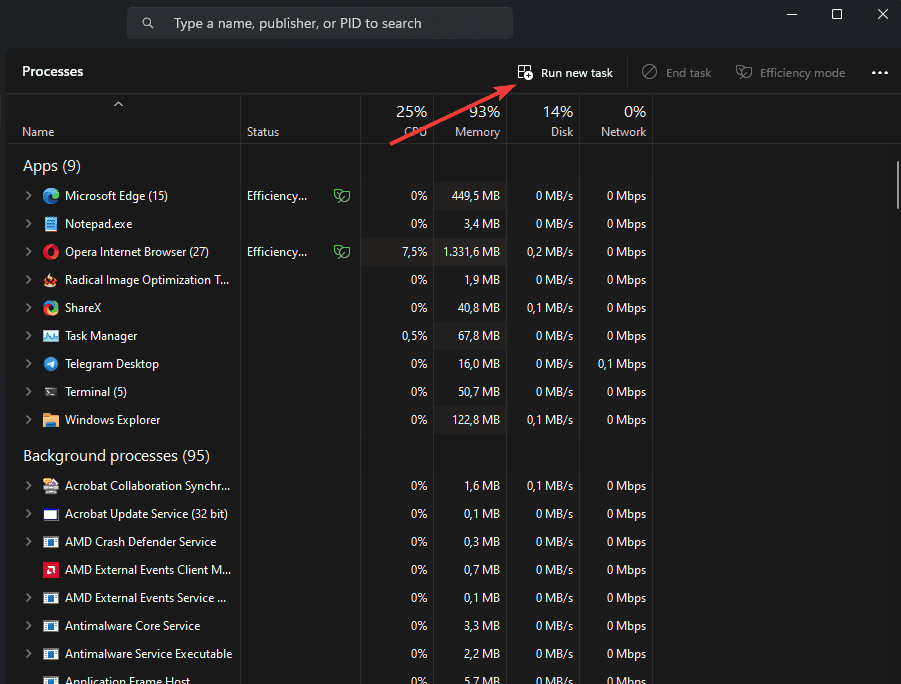

2. Kemas kini Pemacu Grafik
Pemacu grafik yang lapuk atau rosak boleh menyebabkan isu paparan, termasuk masalah skrin hitam. Walaupun mengemas kini pemacu secara manual adalah pilihan, perisian khusus seperti PCHelpSoft Driver Updater boleh menyelaraskan proses.



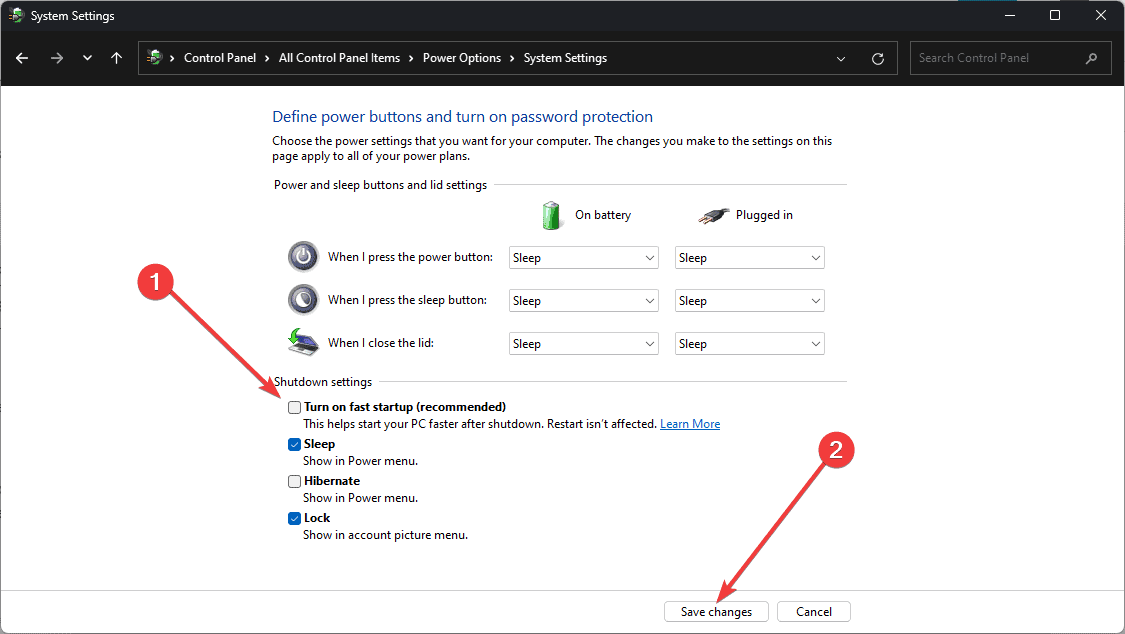
4. Jalankan Pemeriksa Fail Sistem (SFC)
Fail sistem yang rosak boleh menyebabkan pelbagai isu, termasuk masalah skrin hitam. Menjalankan Pemeriksa Fail Sistem boleh membantu mengenal pasti dan membaiki fail ini:
- Tekan Windows + X dan pilih Windows Terminal (Admin).

- Taip sfc /scannow dan tekan Enter.

- Tunggu sehingga proses selesai, kemudian mulakan semula komputer anda.
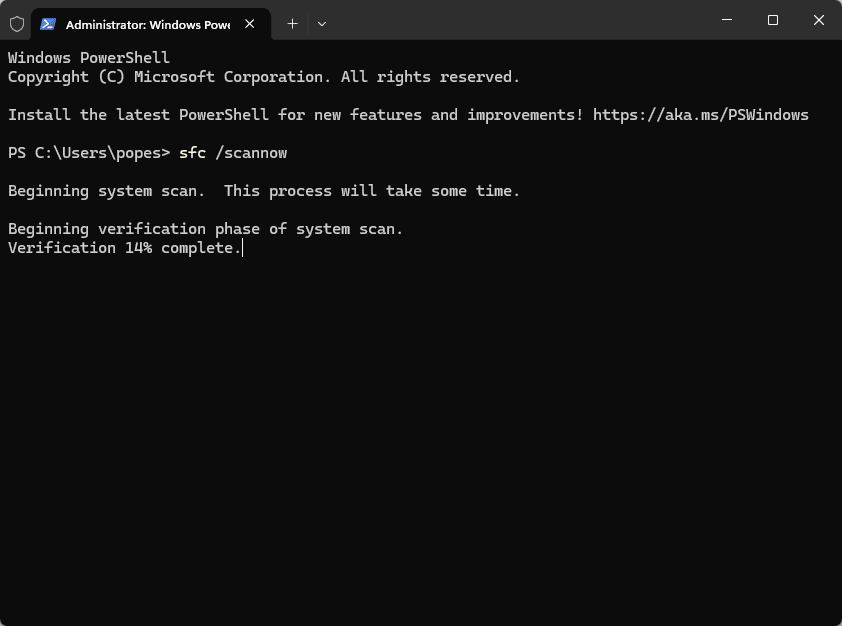
5. Semak Kemas Kini Windows

Memastikan sistem anda dikemas kini selalunya boleh menyelesaikan banyak isu, termasuk masalah paparan:
- Tekan Windows + I untuk membuka Tetapan.
- Navigasi ke Kemas Kini Windows.
- Klik Semak kemas kini.
- Jika kemas kini tersedia, pasangkannya dan mulakan semula komputer anda.
Berurusan dengan skrin hitam selepas log masuk ke Windows 11 boleh menjadi menakutkan, tetapi penyelesaian ini sepatutnya membantu menyelesaikan isu itu dalam kebanyakan kes.
Ingat untuk mendekati setiap pembaikan secara individu; jika masalah berterusan, pertimbangkan untuk mendapatkan bantuan daripada sokongan Microsoft atau juruteknik profesional.
Atas ialah kandungan terperinci Skrin Hitam Windows 11 Selepas Log Masuk: Punca dan Penyelesaian. Untuk maklumat lanjut, sila ikut artikel berkaitan lain di laman web China PHP!
Artikel berkaitan
Lihat lagi- Bagaimana untuk menyelesaikan masalah desktop Windows 7 berputar 90 darjah
- Bagaimana untuk menamatkan proses berjalan secara paksa dalam Win7
- Versi pratonton Win11 Build 25336.1010 dikeluarkan hari ini: digunakan terutamanya untuk menguji saluran paip operasi dan penyelenggaraan
- Pratonton Win11 Beta Bina 22621.1610/22624.1610 dikeluarkan hari ini (termasuk kemas kini KB5025299)
- Pengecaman cap jari tidak boleh digunakan pada komputer ASUS Bagaimana untuk menambah cap jari? Petua untuk menambah cap jari pada komputer ASUS

